Как да стартирате SPSS Statistics

Научете как да започнете със SPSS Statistics и как да отворите набор от данни. Също така разберете каква е новата версия 27 и разгледайте накратко графичния интерфейс.
QuickBooks предоставя два метода за проследяване на прекараното време, което ще бъде таксувано във фактура като артикул. Можете да използвате седмичния график или да записвате индивидуални дейности. За да използвате метода на седмичния график, изберете командата Клиенти→ Въведете време→ Използване на седмично разписание.
QuickBooks показва прозореца на седмичния график. За да използвате прозореца Седмичен график, първо използвайте полето Име, за да идентифицирате служителя, доставчика или друго лице, извършващо услугата. Трябва да можете да изберете името на този човек от падащия списък Име.
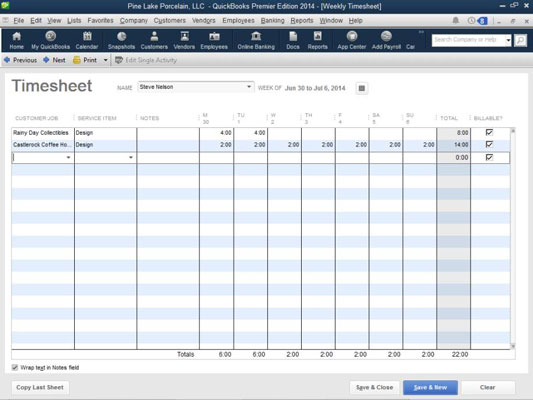
Ако не можете да изберете името на човек от падащия списък Име, въведете името на човека в полето; след това, когато бъдете подканени, кажете на QuickBooks към кой списък (служител, доставчик или други имена) трябва да бъде добавен.
След като добавите името на лицето, изпълняващо работата, използвайте колоните на прозореца на Седмичния график, за да опишете клиента или работата, за която е извършена работата, кода на услугата, кратко описание или бележка, елемента от ведомостта ( ако използвате QuickBooks за заплати), класа (ако проследявате класове) и след това часовете, прекарани на ден.
Можете да въведете толкова редове в прозореца на седмичния график, колкото искате. Всеки ред се появява отделно във фактура. Информацията за бележките се появява в областта за описание на фактурата. Поради тази причина искате да използвате подходящи и описателни бележки.
За да добавите време за таксуване и цена към фактура, създайте фактурата по обичайния начин. След като идентифицирате клиента (и ако сте въвели време за клиента) и ако сте проследявали времето или разходите за клиента, QuickBooks показва поле за съобщение, което пита дали искате да таксувате за някое от времето или разходите .
Ако посочите „да“, QuickBooks показва диалоговия прозорец Избор на време за таксуване и разходи.

Разделът Време на диалоговия прозорец Избор на време за таксуване и разходи показва всяко от времената, които сте записали за клиент. За да добавите тези времена към фактурата, щракнете върху колоната Използване за времето. (Колоната Използване е най-лявата колона, показваща отметка.)
Или, ако искате да изберете всички времена, щракнете върху бутона Избор на всички. След това щракнете върху OK. QuickBooks добавя всяко от тези времена за таксуване към фактурата като отделни редове. Следващата фигура показва как информацията за времето за таксуване се появява в прозореца Създаване на фактури.

Научете как да започнете със SPSS Statistics и как да отворите набор от данни. Също така разберете каква е новата версия 27 и разгледайте накратко графичния интерфейс.
Slack е страхотен инструмент за сътрудничество. Готови ли сте да създадете потребителска група? Това ръководство ви превежда през процеса на тази функция за премиум план.
В QuickBooks 2010 използвате списък с доставчици, за да съхранявате записи за вашите доставчици. Списък с доставчици ви позволява да събирате и записвате информация, като адрес на доставчика, лицето за контакт и т.н. Можете да добавите доставчик към вашия списък с доставчици с няколко лесни стъпки.
QuickBooks 2010 улеснява счетоводителите да работят с файлове с клиентски данни. Можете да използвате функцията за копиране на счетоводителя в QuickBooks, за да изпратите просто по имейл (или охлюв) на вашия счетоводител копие на файла с данни на QuickBooks. Вие създавате копие на счетоводителя на файла с данни на QuickBooks, като използвате вашата версия на QuickBooks и истинския […]
За да въведете сметка, която получавате от доставчик, използвате транзакцията за сметка на QuickBook Online. QBO проследява сметката като дължима, която е задължение на вашия бизнес - пари, които дължите, но все още не сте платили. Повечето компании, които влизат в транзакции на сметки, правят това, защото получават достатъчен брой сметки и […]
QuickBooks Online и QuickBooks Online Accountant съдържат инструмент, наречен Client Collaborator, който можете да използвате, за да общувате с клиента си относно съществуващи транзакции. Client Collaborator е двупосочен инструмент; вие или вашият клиент можете да изпратите съобщение, а получателят на съобщението може да отговори. Мислете за клиентския сътрудник като начин за […]
Научете за Slack, който ви позволява да общувате и да си сътрудничите с колеги във и извън вашата организация.
Изчисляването на разходите, базирано на дейност (накратко ABC) може да е най-добрата нова счетоводна идея през последните три десетилетия. Подходът всъщност е наистина лесен, ако вече сте използвали QuickBooks. Накратко, всичко, което правите, за да внедрите проста ABC система в QuickBooks, е това, което правите в момента. С други думи, просто продължавайте да проследявате […]
QuickBooks предоставя повече от 100 финансови отчети и счетоводни отчети. Можете да стигнете до тези отчети, като отворите менюто Отчети. Менюто „Отчети“ подрежда отчетите в приблизително дузина категории, включително „Компани и финансови“, „Клиенти и вземания“, „Продажби“, „Работни места“ и „Време и пробег“. За изготвяне на почти всеки от отчетите, достъпни чрез Отчетите […]
QuickBooks ви позволява да отделяте по-малко време за счетоводство и повече време за вашия бизнес. С помощта на преки пътища ще се движите през счетоводството си още по-бързо и по-лесно.







